Oprava: Disk Google zostáva v režime offline v systéme Android

Ak je Disk Google stále offline, nezabudnite vymazať vyrovnávaciu pamäť a údaje z aplikácie, preinštalujte aplikáciu alebo skúste prístup cez web.
YouTube bez internetového pripojenia nie je príliš užitočný. Pokiaľ nemáte prémiové predplatné a nesťahujete klipy na pozeranie offline. Napriek tomu budete stále potrebovať internetové pripojenie, aby ste si niečo stiahli. Existujú správy, že YouTube je offline napriek tomu, že telefón je pripojený k stabilnej sieti Wi-Fi. Ak sa to stane aj vám, prečítajte si pokyny, ktoré sme vám poskytli nižšie.
Obsah:
Prečo YouTube hovorí žiadne internetové pripojenie?
Najprv dvakrát skontrolujte internetové pripojenie a nastavenia mobilných dát. Zakážte tiež optimalizáciu batérie, aby ste zabránili odpojeniu služby YouTube pri práci na pozadí.
Aplikáciu môžete resetovať aj vymazaním miestnych údajov alebo odinštalovaním aktualizácií zo služby YouTube. Sideload staršieho súboru APK je tiež možnosťou vzhľadom na to, že najnovšia verzia môže spôsobiť problém v dôsledku chyby.
1. Skontrolujte sieť
Po prvé, možno budete musieť počkať niekoľko sekúnd, kým sa YouTube vráti späť do režimu online. Ak bola obrazovka vypnutá a vy ju zapnete, YouTube sa niekoľko sekúnd pripojí a obnoví informačný kanál alebo načíta klip, ktorý ste pozerali. Toto by nemal byť prípad prehrávania na pozadí, ale na to budete potrebovať prémiové predplatné.
Samozrejme, je dôležité, aby ste boli pripojení k stabilnej Wi-Fi sieti. Ak používate mobilné dáta, uistite sa, že je zakázaný Šetrič dát a že YouTube má povolenie používať mobilné dáta na pozadí.
Ak na sledovanie videí na YouTube používate mobilné dáta, postupujte takto:
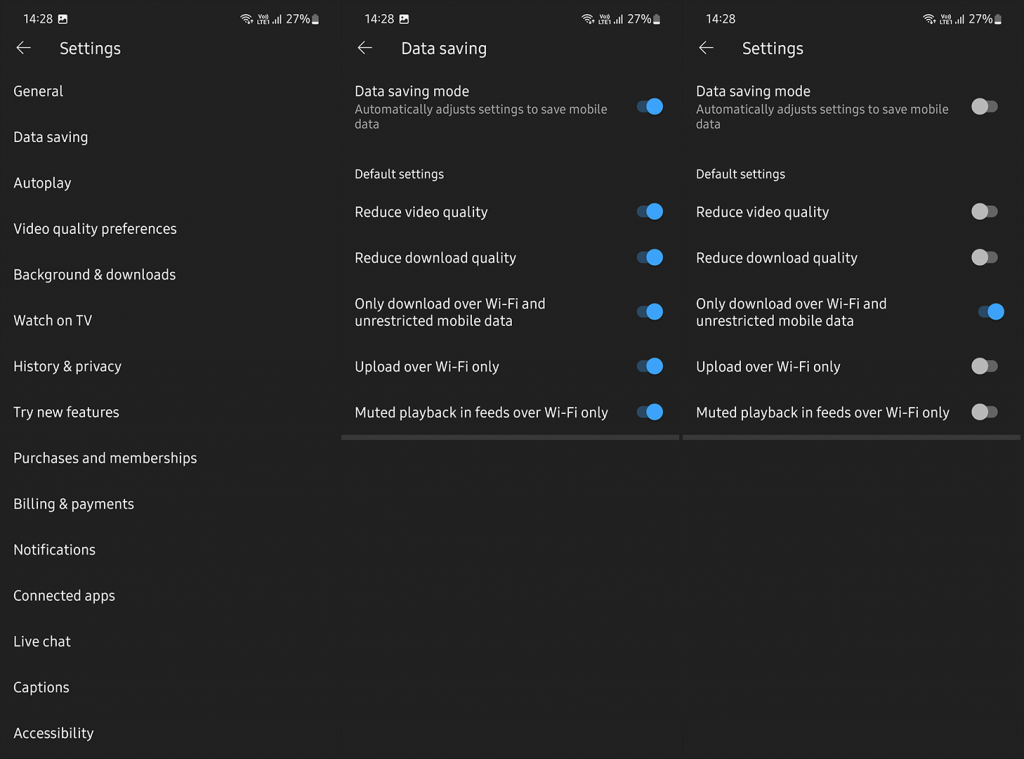
Ak používate Wi-Fi a máte nejaké problémy s pripojením, prečítajte si tento článok , kde uvádzame niekoľko spôsobov, ako to vyriešiť.
2. Vymažte údaje zo služby YouTube
Hoci YouTube nehromadí veľa dát lokálne (pokiaľ si nestiahnete videá na pozeranie offline), aj tak sa odporúča občas všetko vymazať. V porovnaní s niektorými inými aplikáciami to nemá žiadny vplyv na vaše údaje, pretože všetko dôležité je uložené online. Po vymazaní údajov skontrolujte, či je YouTube stále offline.
Tu je postup, ako vymazať údaje zo služby YouTube v systéme Android:
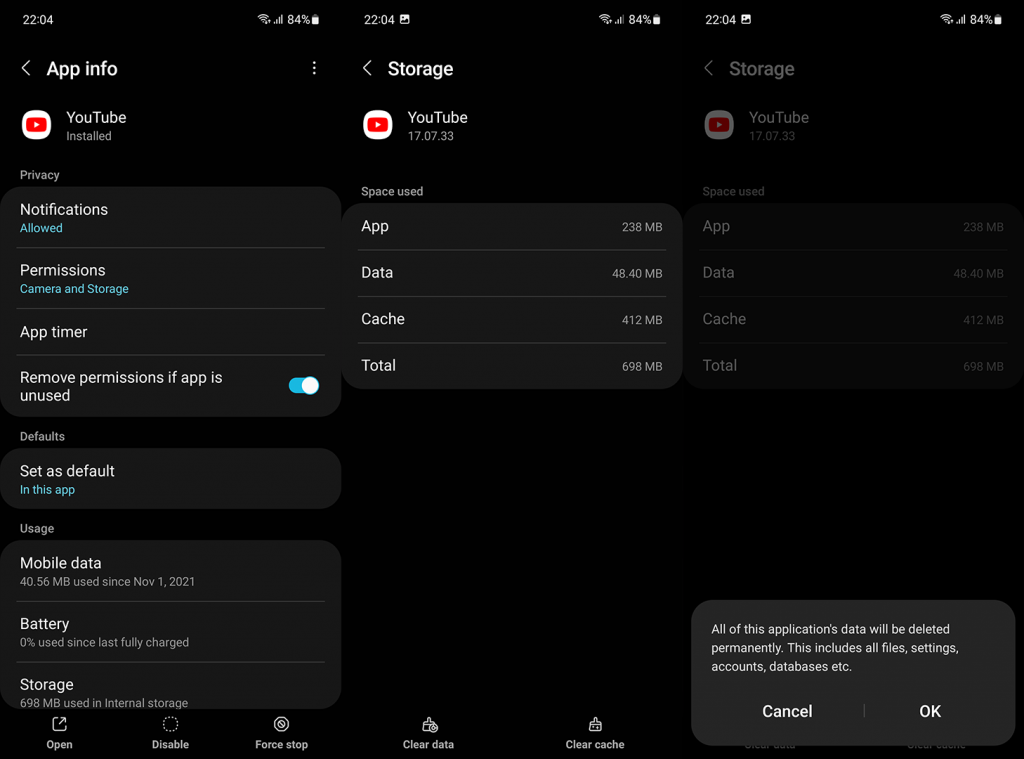
3. Odinštalujte aktualizácie zo služby YouTube
Ak predchádzajúci krok neurobil nič, môžete znova nainštalovať YouTube alebo aspoň odinštalovať aktualizácie a skúsiť to znova. Vo väčšine vzhľadov systému Android môžete službu YouTube iba zakázať a nie odinštalovať. Je teda veľmi pravdepodobné, že aplikáciu nemôžete odstrániť a znova nainštalovať. Čo môžete urobiť, je odinštalovať aktualizácie a znova aktualizovať aplikáciu, alebo s vynaložením väčšieho úsilia nájsť starší súbor APK a načítať ho bokom.
Tu je postup, ako odinštalovať aktualizácie zo služby YouTube:
Ak je YouTube stále offline, skontrolujte, či služba nie je dočasne vypnutá, tu a určite nahláste problém spoločnosti Google. Môžete to urobiť v aplikácii v časti Účet > Pomocník a spätná väzba.
4. Ako sledovať videá offline na YouTube
S prémiovým predplatným YouTube si môžete stiahnuť a pozerať offline videá v systéme Android, iOS a na počítači. To je skvelé, ak chcete niečo sledovať bez Wi-Fi a ušetriť nejaké mobilné dáta. Pod každým videom by ste mali vidieť ikonu sťahovania. Môžete si tiež vybrať kvalitu videa a výberom nižšieho rozlíšenia zmenšiť veľkosť videa. Stačí zmeniť Účet > Nastavenia > Pozadie a sťahovanie a zmeniť kvalitu sťahovania na možnosť Spýtať sa zakaždým alebo akékoľvek iné rozlíšenie až do 1080p.
Po stiahnutí videa ho nájdete v časti Stiahnuté súbory v knižnici. Odtiaľ môžete pristupovať k videám, ktoré ste nepozerali, a odstraňovať ich.
Týmto môžeme tento článok uzavrieť. Ďakujeme vám za prečítanie a povzbudzujeme vás, aby ste sa s nami a ostatnými čitateľmi podelili o svoje otázky alebo návrhy. Môžete to urobiť v sekcii komentárov nižšie.
Ak je Disk Google stále offline, nezabudnite vymazať vyrovnávaciu pamäť a údaje z aplikácie, preinštalujte aplikáciu alebo skúste prístup cez web.
Máte problém s miznutím správ na vašom iPhone? Pozrite si tento článok a zistite, čo sa deje. Riešenia a tipy na obnovenie správ.
V prípade, že Čas pred obrazovkou na vašom iPhone nefunguje, reštartujte zariadenie, vypnite a znova zapnite Čas pred obrazovkou, alebo obnovte všetky nastavenia.
Zjistěte, jak efektivně zkontrolovat využití paměti RAM v systému Android 12 pomocí vestavěných nástrojů, možností vývojáře nebo aplikací třetích stran.
Ak chcete vypnúť upozornenia Asistenta Google, môžete to jednoducho urobiť v nastaveniach Asistenta alebo systému. Tu sa dozviete ako.
Ak nemôžete na svojom iPhone nastaviť živú tapetu, skontrolujte režim nízkej spotreby, Redukciu pohybu, a funkciu 3D Touch.
Ak chcete vypnúť zvuky Facebooku v systéme Android alebo iOS, prejdite do časti Nastavenia > Médiá a kontakty alebo Nastavenia > Zvuky.
Riešenia pre odstránené fotografie vo Fotkách Google, ktoré sa neustále vracajú na zariadeniach Android a iOS.
Odstránenie zvuku z videa v systéme Android je možné pomocou rôznych aplikácií vrátane Galérie, Fotiek Google a mnohých iných aplikácií na úpravu videa.
Chcete-li na iPhonu vypnout anonymní režim v prohlížečích Safari a Chrome, postupujte podle našich jednoduchých kroků a zajistěte si bezpečné procházení.








